Come usare l’Editor dei messaggi di massa di Tumblr [Guida facile e veloce]
Ultimo aggiornamento: 30 luglio 2020
- Tumblr è una piattaforma di blog versatile che include un editor di post di massa per i post del blog.
- Questa guida fornisce ulteriori dettagli su come utilizzare Mass Post Editor e migliorarlo con l’estensione XKit.
- Puoi sfogliare una moltitudine di guide pratiche nel nostro hub How-to.
- Per sfogliare altri articoli per argomenti web, controlla la nostra sezione Web e cloud.
Per risolvere vari problemi del PC, consigliamo DriverFix: questo software manterrà i tuoi driver attivi e funzionanti, proteggendoti così da errori comuni del computer e guasti hardware. Controlla ora tutti i tuoi driver in 3 semplici passaggi:
- Scarica DriverFix (file di download verificato).
- Fare clic su Avvia scansione per trovare tutti i driver problematici.
- Fare clic su Aggiorna driver per ottenere nuove versioni ed evitare malfunzionamenti del sistema.
- DriverFix è stato scaricato da 502.095 lettori questo mese.
Tumblr è una piattaforma blog che consente agli utenti di inviare diversi tipi di post. Incorpora un editor di messaggi di massa con cui puoi modificare i tag ed eliminare più messaggi.
Ecco come puoi modificare i post con quell’editor.
Come posso utilizzare l’Editor dei post di massa su Tumblr?
1 Come aprire l’Editor dei messaggi di massa
- Apri la pagina di accesso a Tumblr.
- Fare clic su Accedi.
- Fai clic sul menu a discesa nella parte superiore destra della pagina del dashboard di Tumblr e scegli il tuo blog.
![Come usare l'Editor dei messaggi di massa di Tumblr [Guida facile e veloce]]()
- Fare clic sull’opzione Editor dei messaggi di massa per aprire l’Editor dei messaggi di massa.
2 Come eliminare in massa i post su Tumblr
- Per visualizzare i post a partire da un mese specificato, fare clic sul pulsante Mese.
- Seleziona i post multipli che devi eliminare facendo clic su di essi (usa il pulsante Deseleziona per deselezionare tutti i post)
- Fare clic su OK per confermare.
![Come usare l'Editor dei messaggi di massa di Tumblr [Guida facile e veloce]]()
- Premi il pulsante Elimina.
- Fare clic sul pulsante OK per confermare.
3 Come rimuovere in massa i tag dei post di Tumblr
- Seleziona i post da cui rimuovere i tag.
- Premi il pulsante Modifica tag per aprire un elenco di tag inclusi nei post selezionati.
![Come usare l'Editor dei messaggi di massa di Tumblr [Guida facile e veloce]]()
- Seleziona le caselle di controllo per i tag che desideri eliminare.
- Premi il pulsante Rimuovi tag.
4 Come aggiungere tag a più post di Tumblr
- Seleziona i post a cui devi aggiungere nuovi tag.
- Premi il pulsante Aggiungi tag nell’Editor dei messaggi di massa.
![Come usare l'Editor dei messaggi di massa di Tumblr [Guida facile e veloce]]()
- Quindi inserisci nuovi tag post nella casella di testo che si apre.
- Fare clic sull’opzione Aggiungi tag per inserire i tag inseriti.
5 Aggiungere nuove opzioni di filtro all’Editor dei post di massa con l’estensione XKit
- Apri la pagina web Installazione di XKit.
- Fare clic sul collegamento di download per avviare il processo.
![Come usare l'Editor dei messaggi di massa di Tumblr [Guida facile e veloce]]()
- Aggiungi XKit al tuo browser web dalla sua pagina di download.
- Apri la pagina della dashboard di Tumblr. Dovrebbe quindi aprirsi una notifica XKit che ti informa che il pacchetto XKit è in fase di installazione.
- Fare clic sulla pagina Aggiorna e iniziare a utilizzare il pulsante XKit.
![Come usare l'Editor dei messaggi di massa di Tumblr [Guida facile e veloce]]()
- Premi il nuovo pulsante XKit su Tumblr.
![Come usare l'Editor dei messaggi di massa di Tumblr [Guida facile e veloce]]()
- Seleziona la scheda Ottieni estensioni nella finestra di configurazione di XKit.
![Come usare l'Editor dei messaggi di massa di Tumblr [Guida facile e veloce]]()
- Fare clic sul pulsante Installa per Mass +.
- Quindi apri il tuo Mass Post Editor in Tumblr dopo aver installato Mass +. Ora l’Editor dei post di massa includerà una nuova barra degli strumenti con numerose opzioni di filtro aggiuntive da selezionare.
Quindi, è così che puoi utilizzare l’Editor di post di massa di Tumblr e aggiungere nuove opzioni di filtro con XKit.
Poiché il Mass Post Editor di Tumblr è un po ‘di base, l’estensione XKit è sicuramente degna di nota.
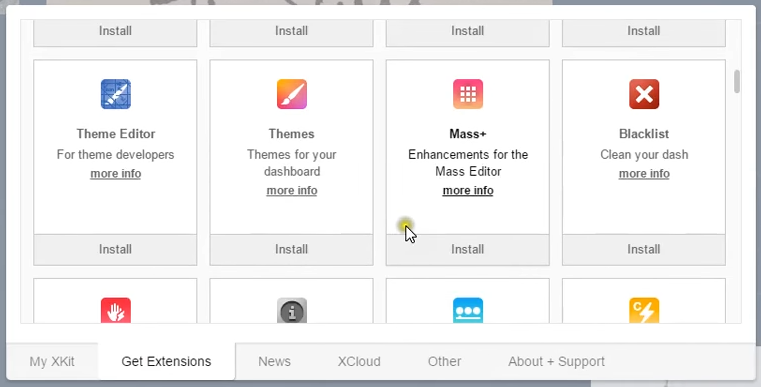
![Come usare l'Editor dei messaggi di massa di Tumblr [Guida facile e veloce]](https://howto.mediadoma.com/wp-content/uploads/2021/03/post-60997-604fa9c884d9e.jpg)
![Come usare l'Editor dei messaggi di massa di Tumblr [Guida facile e veloce]](https://howto.mediadoma.com/wp-content/uploads/2021/03/post-60997-604fa9ca03bd3.png)
![Come usare l'Editor dei messaggi di massa di Tumblr [Guida facile e veloce]](https://howto.mediadoma.com/wp-content/uploads/2021/03/post-60997-604fa9cd26104.png)
![Come usare l'Editor dei messaggi di massa di Tumblr [Guida facile e veloce]](https://howto.mediadoma.com/wp-content/uploads/2021/03/post-60997-604fa9d043ca2.png)
![Come usare l'Editor dei messaggi di massa di Tumblr [Guida facile e veloce]](https://howto.mediadoma.com/wp-content/uploads/2021/03/post-60997-604fa9d35e6e1.png)
![Come usare l'Editor dei messaggi di massa di Tumblr [Guida facile e veloce]](https://howto.mediadoma.com/wp-content/uploads/2021/03/post-60997-604fa9d520ef1.png)
![Come usare l'Editor dei messaggi di massa di Tumblr [Guida facile e veloce]](https://howto.mediadoma.com/wp-content/uploads/2021/03/post-60997-604fa9d6733e9.png)